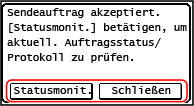Scannen (Speichern in einem freigegebenen Ordner)
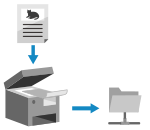 | Sie können ein Original scannen und die gescannten Daten in einem freigegebenen Ordner auf einem Computer speichern. Dies ist praktisch für die gemeinsame Nutzung der gescannten Daten eines Papierdokuments in einem Netzwerk. |
Erforderliche Vorbereitungen |
Registrieren Sie die Informationen für den Zugriff auf den freigegebenen Ordner im Adressbuch des Geräts. Vorbereiten des Speicherns gescannter Daten in einem freigegebenen Ordner |
1
Legen Sie das Original ein. Platzieren von Originalen
2
Drücken Sie auf dem Bedienfeld auf dem Bildschirm [Startseite] auf [Scan]. Bildschirm [Startseite]
Der Bildschirm zur Auswahl des Scantyps wird angezeigt.
3
Drücken Sie auf [Datei].
Der Scanbildschirm wird angezeigt.
4
Geben Sie das Ziel an. Angeben von Zielen
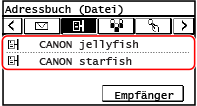
5
Konfigurieren Sie die Scaneinstellungen. Scaneinstellungen
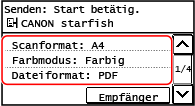
Die gescannten Daten werden unter dem folgenden Dateinamen gespeichert. Sie können auch eine angegebene benutzerdefinierte Zeichenfolge an den Anfang setzen. Einstellen der Datei/der Teilung
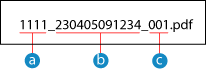
 Kommunikationsverwaltungsnummer
Kommunikationsverwaltungsnummer Speicherdatum (in diesem Beispiel "5. April 2023, 9:12:34")
Speicherdatum (in diesem Beispiel "5. April 2023, 9:12:34") Laufende Nummer der Datei (wenn eine Datei, dann "001")
Laufende Nummer der Datei (wenn eine Datei, dann "001")6
Drücken Sie auf dem Bedienfeld  .
.
 .
.Das Einscannen des Originals beginnt.
Um den Scanvorgang abzubrechen, drücken Sie [Abbrechen]  [Ja]. Abbrechen des Scanvorgangs
[Ja]. Abbrechen des Scanvorgangs
 [Ja]. Abbrechen des Scanvorgangs
[Ja]. Abbrechen des ScanvorgangsWenn der Scanvorgang abgeschlossen ist, werden die gescannten Daten gespeichert. Drücken Sie auf dem Bedienfeld  , um den Speicherstatus und das Protokoll anzuzeigen. Überprüfen des Sende- und Speicherstatus sowie des Protokolls von gescannten Daten
, um den Speicherstatus und das Protokoll anzuzeigen. Überprüfen des Sende- und Speicherstatus sowie des Protokolls von gescannten Daten
 , um den Speicherstatus und das Protokoll anzuzeigen. Überprüfen des Sende- und Speicherstatus sowie des Protokolls von gescannten Daten
, um den Speicherstatus und das Protokoll anzuzeigen. Überprüfen des Sende- und Speicherstatus sowie des Protokolls von gescannten Daten  Wenn [Empfänger bestätigen] erscheint
Wenn [Empfänger bestätigen] erscheint
Überprüfen Sie, ob das Ziel korrekt ist, und drücken Sie dann [Scan starten].
 Wenn [Näch. scan:Start betät] erscheint
Wenn [Näch. scan:Start betät] erscheint
Nachdem das Original auf das Vorlagenglas gelegt und im PDF- oder TIFF-Format gescannt wurde, erscheint der Bildschirm zum Scannen weiterer Originale.
Um den Scanvorgang fortzusetzen, legen Sie die Originale auf das Vorlagenglas, und drücken Sie auf dem Bedienfeld .
.
Sobald das Scannen aller Originale abgeschlossen ist, drücken Sie [SE starten].
Um den Scanvorgang fortzusetzen, legen Sie die Originale auf das Vorlagenglas, und drücken Sie auf dem Bedienfeld
 .
. Sobald das Scannen aller Originale abgeschlossen ist, drücken Sie [SE starten].
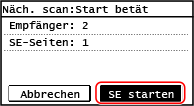
* Wenn das Original unterschiedlich große Seiten enthält, kann ein Teil des Bildes fehlen oder das Bild wird kleiner gescannt.
 Wenn [Statusmonit.] erscheint
Wenn [Statusmonit.] erscheint
Um den Speicherstatus und das Protokoll anzuzeigen, drücken Sie [Statusmonit.]. Überprüfen des Sende- und Speicherstatus sowie des Protokolls von gescannten Daten
Bei Drücken von [Schließen] wird der Scanbildschirm angezeigt.
Bei Drücken von [Schließen] wird der Scanbildschirm angezeigt.